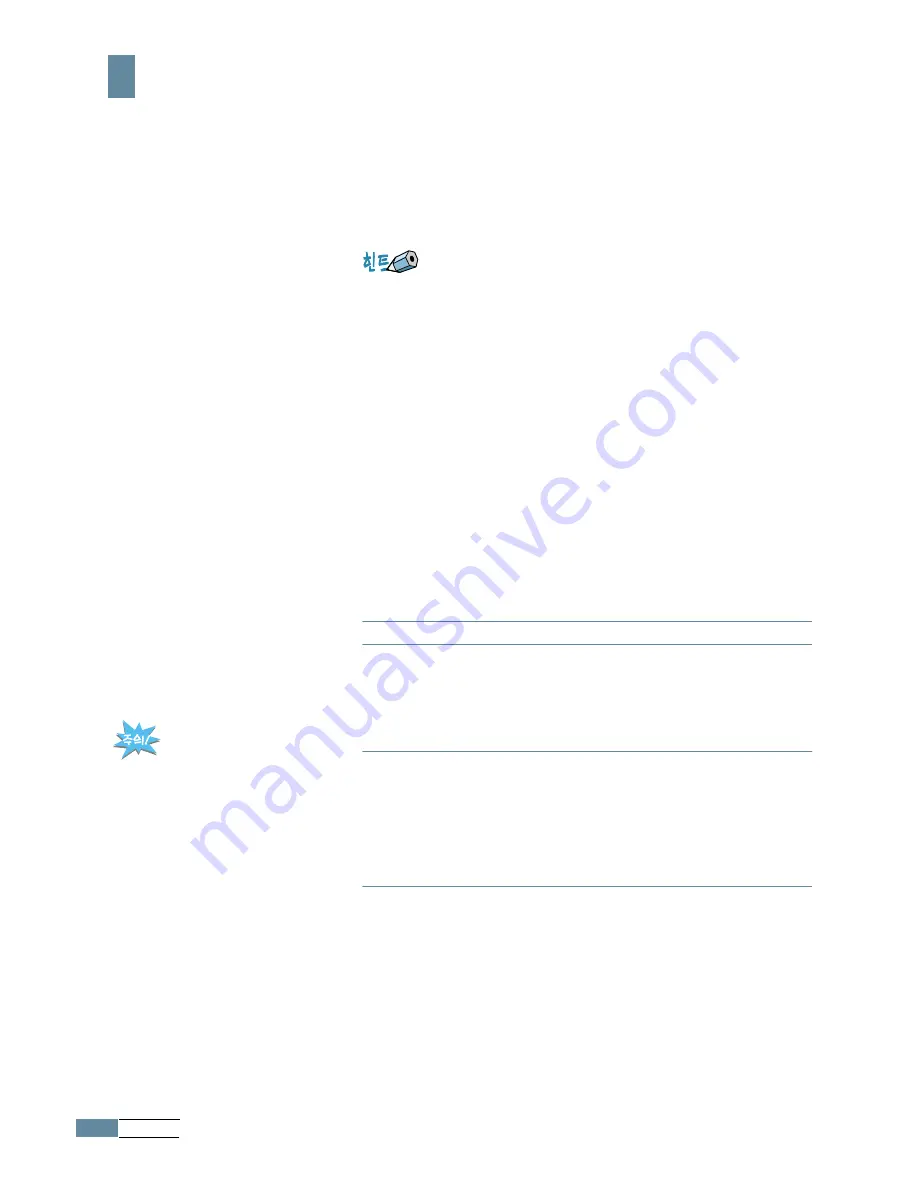
설치하기
1 . 1 4
프린터 드라이버 설치하기
제품과
함께
제공되는
설치용
CD-ROM
을
이용해
윈도우
,
리눅스용
프린터
드라이버와
제공되는
소프트웨어를
설치할
수
있습니다
.
이
장에서는
윈도우에서
프린터
드라이버와
프린터
상태창등의
프로그램을
설치하는
방법을
설명합니다
.
리눅스
환경에서
프린터
드라이버
설치하는
방법은
6.2
쪽을
참조하세요
.
설
설
설
설치
치
치
치에
에
에
에
필
필
필
필요
요
요
요한
한
한
한
컴
컴
컴
컴퓨
퓨
퓨
퓨터
터
터
터
환
환
환
환경
경
경
경은
은
은
은
?
•
윈도우
95/98/Me
의
경우
- CPU : 486
호환
PC
이상
- RAM
메모리
: 32 MB
이상
(64 MB
이상
권장
)
-
하드디스크
여유용량
: 300 MB
이상
•
윈도우
2000/NT4.0
의
경우
- CPU :
팬티엄
133MHz
이상
(
팬티엄
200MHz
이상
권장
)
- RAM
메모리
: 64 MB
이상
(128 MB
이상
권장
)
-
하드디스크
여유용량
: 300 MB
이상
•
윈도우
XP
의
경우
- CPU :
팬티엄
-III 500MHz
이상
(
팬티엄
-III 933MHz
이상
권장
)
- RAM
메모리
: 128MB
이상
(256MB
이상
권장
)
-
하드디스크
여유용량
: 300 MB
이상
• Internet Explorer 5.0
이상
소프트웨어
설치와
삭제
,
재설치
방법
소프트웨어
설치
방법
1
컴퓨터를
켠
다음
"
새
하드웨어
추가
마법사
"
화면이
나타나면
[
취소
]
를
클릭하세요
.
모든
응용
프로그램이
종료되어
있어야
합니다
.
2
설치
CD-ROM
를
넣으면
설치화면이
자동으로
나타납니다
.
•
만약
화면이
나타나지
않거나
화면을
닫았다면
바탕화면에
있는
내
컴퓨터를
더블
클릭하여
연후
CD
드라이브
아이콘을
더블
클릭하세요
.
3
언어
선택
화면이
나타나면
[
한국어
]
를
클릭하세요
.
Summary of Contents for ML-1745 Lazett
Page 1: ......
Page 4: ...iii ...
Page 11: ...M E M O x ...
Page 45: ...기본 인쇄편 2 16 M E M O ...
Page 57: ...고급 인쇄편 3 12 4 문서 메뉴에서 인쇄취소 를 선택하세요 5 선택한 항목이 인쇄 대기열에서 삭제되면 프린터의 전원을 켭니다 ...
Page 75: ...고급 인쇄편 3 30 M E M O ...
Page 76: ...4 청소와 관리편 토너 카트리지 관리하기와 프린터 청소 방법 등이 설명되어 있습니다 토너 카트리지 관리하기 프린터 청소하기 ...
Page 83: ...청소와 관리편 4 8 M E M O ...
Page 103: ...5 20 M E M O 문제해결편 ...
Page 121: ...부록편 6 18 테스트화면 시험 페이지와 프린터 설정 정보를 인쇄할 수 있습니다 시험 페이지를 인쇄합니다 프린터 설정 정보를인쇄합니다 ...
Page 131: ...부록편 6 28 M E M O ...
Page 134: ......






























